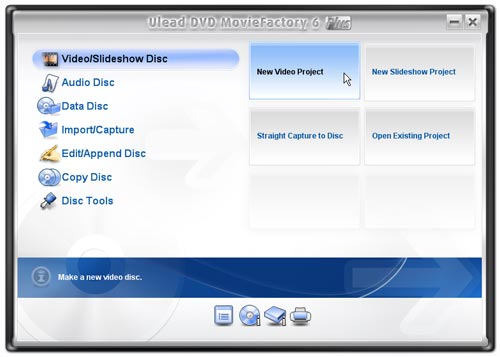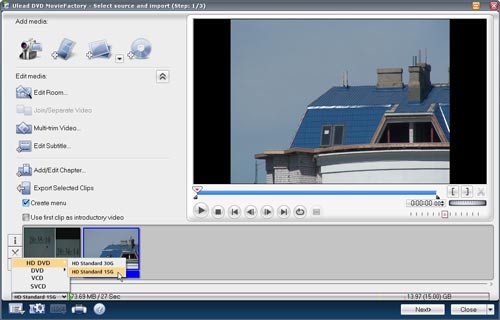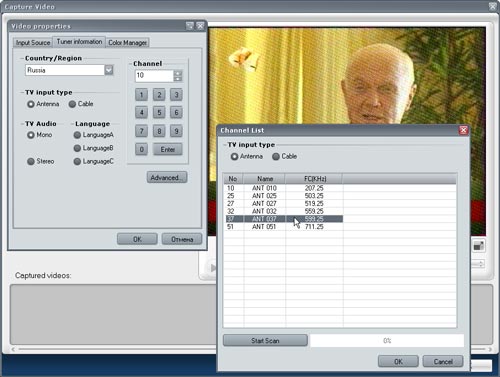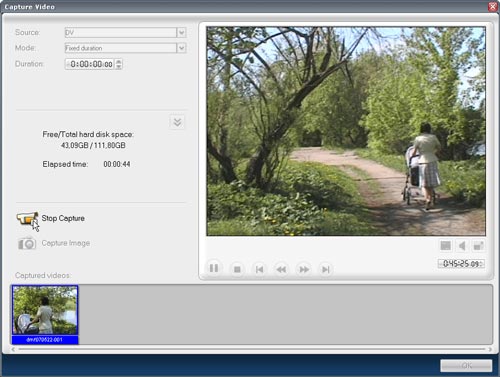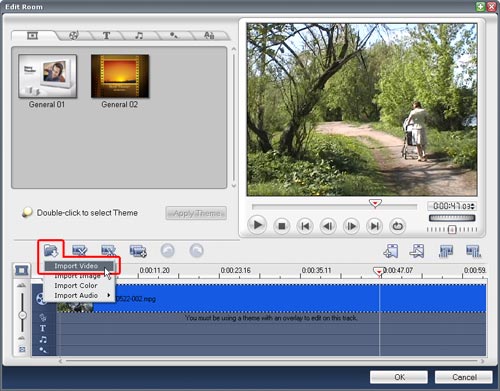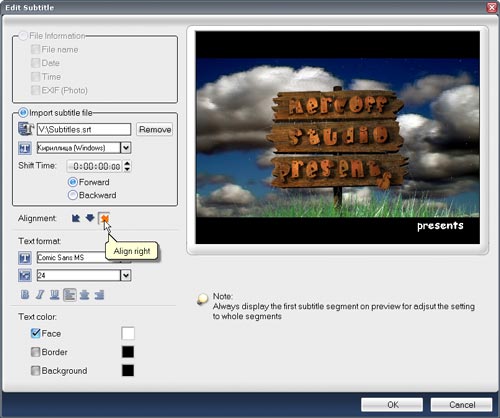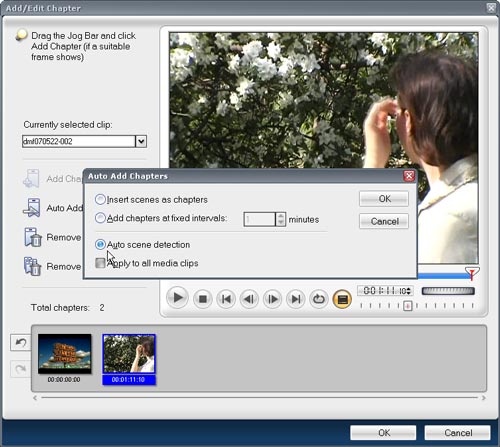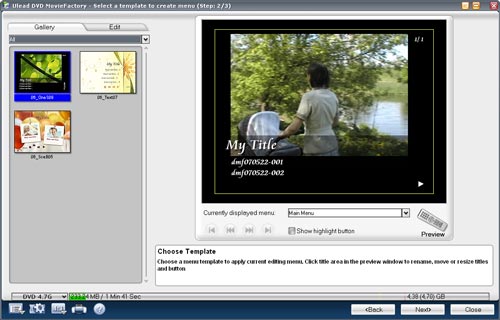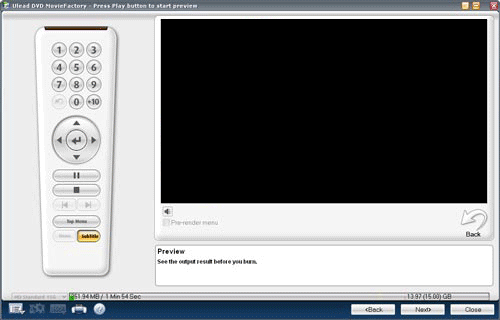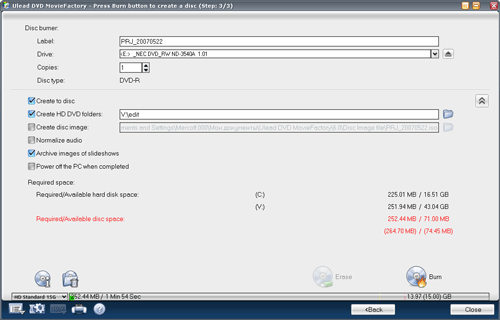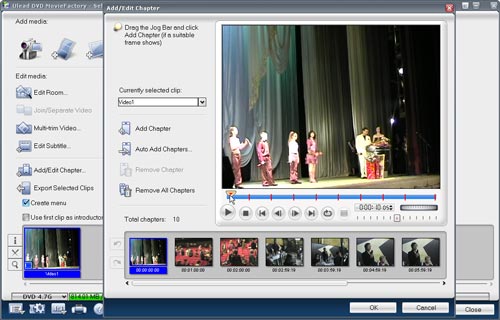Два года минуло со времени обзора программ DVD-авторинга. В сфере программного обеспечения два года — это громадный срок. Все это время мы могли наблюдать за тем, как увеличиваются цифры, венчающие версии когда-то изученных программ. Но что изменилось кроме цифр? Давайте полюбопытствуем, хотя бы на примере одного, не самого выдающегося, но и не самого забытого программного пакета. Почему лишь одного? Об этом — далее.
Приведем список рассмотренных два года назад программ, а заодно проследим их судьбу, кратко описав нынешнее состояние пакетов. Итак:
- Adobe Encore DVD 1.5 — называется Adobe Encore CS3. Trial-версия в настоящее время недоступна, зато в разделе Цифровое видео имеется множество статей по версии Adobe Encore 2.0 (1), (2), (3), (4).
- Ulead DVD Movie Factory 3 и Ulead DVD Movie Factory 4 — имеет версию 6 и дополнительный "Plus" в названии, trial-версия программы объемом в 237 МБ доступна на сайте разработчика.
- Ulead DVD Workshop 2— видимо, разработка этого пакета прекращена. Однако программа по-прежнему продается, несмотря на ее недостатки и моральное обветшание.
- Sonic MyDVD 5, Sonic DVDit 5, Sonic ReelDVD 3 — судьба этих программ незавидна. Во-первых, продукты под маркой Sonic на корню скуплены небезызвестным брендом Roxio. Далее, эти продукты объединены в единые мастер-пакеты, именующиеся MyDVD™ 9 Studio Premier и MyDVD™ 9 Studio Creator Suite. Наконец, самое печальное: trial-версии этих программ отсутствуют как класс, разработчик дозволяет лишь приобрести право на скачивание дистрибутива.
Стало быть, мы оказались один на один со "старым добрым" Ulead. Из осмотрительности следует незамедлительно исследовать пока доступную шестую версию программы Ulead DVD Movie Factory Plus. Ведь стоит чуть подождать — глядишь, и "смена вывески" произойдет, со всеми отсюда вытекающими...
Всё идет к тому, что программы, бывшие когда-то узкоспециализированными видеоредакторами, постепенно превращаются в этаких не обсохших големов, якобы способных и данные архивировать, и надпись на диске нарисовать, и... Всего не перечислишь. Радует лишь то, что заветная для нас строчка со словом "Video" все еще расположена первой по счету. Любопытно, скоро ли разработчик решит, какая функция все-таки важнее, и отдаст ей предпочтение? И разве может одна-единственная программа делать всё, и делать это качественно? Посмотрим.
Начало работы представляет собой стандартный диалог, где на выбор представлены варианты:
- Start Project (Начать работу над проектом). Первый сюрприз: список форматов возглавляет долгожданный HD DVD!
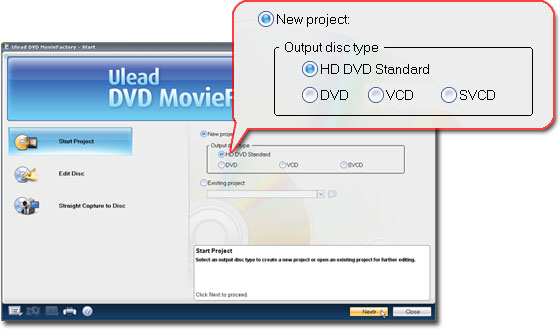
- Edit Disk (Редактировать диск). Данный пункт обещает помочь пользователю с редактированием готового DVD-видео диска, помещенного в привод.
- Straight Capture to Disk (Захват с прямым копированием на оптический носитель). Хочется пояснить утерянный смысл такого маркетингового заявления: не может быть прямого копирования на оптический носитель. Компьютер обязан предварительно подготовить исходный материал, поместив его во временную папку на винчестере. И лишь после этого ваш привод начнет прожиг диска.
Наш комбайн умеет создавать HD-DVD. Отбросим до поры до времени вопрос, на чем записывать и просматривать такие диски, сегодня главное — запастись впрок готовым HD-материалом, а в скором времени, глядишь, и плейеры соответствующие на прилавках появятся, да по сходной цене.
По обыкновению, начнем с обертки. Нет, дизайнеры не изменили строение рабочей области. Она по-прежнему имеет фиксированный, неизменяемый размер: 1069х687 точек. Что характерно — изменилось соотношение сторон программного окна. Надо полагать, на столах разработчиков наконец-то появились мониторы с соотношением сторон 16:9, не иначе!
На первый взгляд, серьезных изменений и не наблюдается. Впрочем, изменения необязательно должны быть заметными, это ведь всего лишь программа, а не коллекция одежды.
Начнем создание проекта и выберем в выпадающем списке нужный стандарт. Пора наполнить копилку программы материалом, требующим обработки. В роли такого материала может выступать практически любой медиа-контент: фотографии, видео, музыка... Пожалуй, трудно будет найти формат, с которым откажется работать комбайн, подобный сегодняшнему DVD Movie Factory. Помимо готового, находящегося на жестком диске компьютера или оптическом носителе материала, с помощью удобного модуля захвата можно получить видео с любого доступного источника, от mini-DV камеры до TV-тюнера. На удачу, под рукой оказался PCI-тюнер AVerMedia на чипе Philips SAA7134.
Программа оказалась способна не только получать видео с заранее настроенного источника (тюнера), но и смогла управлять этим тюнером, самостоятельно сканируя эфир на предмет доступных каналов.
Помимо собственно поиска каналов, в окне параметров входного сигнала доступны и такие характеристики, как яркость видео, его контраст, оттенок, насыщенность и четкость. Трудно переоценить пользу таких настроек, когда имеешь дело с аналоговым сигналом: быстрее и проще заранее отрегулировать характеристики сигнала, чем впоследствии колдовать с различными фильтрами, подвергая материал повторному пережатию.
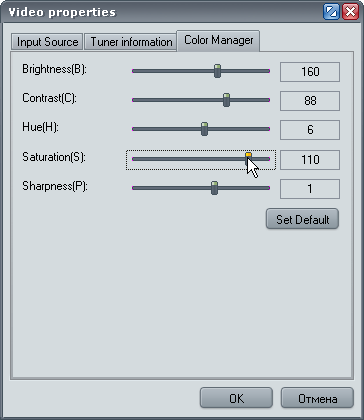
Легкое замешательство вызывает список предустановок форматов, в которые дозволяется сжать видео, захватываемое из аналогового источника.

Лаконичность, которой позавидует Windows MovieMaker. И дополнительных настроек вроде битрейта или размера кадра. Самое грустное, что в случае с совсем лаконичными предустановками, скромно поименованными MPEG и AVI (в самом конце списка), ничего похожего на дополнительные настройки (хотя бы выбор кодека для AVI) не появляется. Видимо, программа считает, что MPEG — это видео 352х288, имеющее переменный битрейт с максимумом 3000 кбит/сек и звуком Dolby Digital Audio с битрейтом 384 кбит/сек. Не менее оригинальное представление у программы и об AVI-контейнере. Так, при выборе предустановки с этим названием, программа создает файл Microsoft YUV 320x240 с 16-ти битным звуком PCM 32000 кГц.
Получается, при захвате с аналогового источника лучше не рисковать, и выбирать предустановку DVD-HQ (High Quality) или классом ниже, однако не будет вреда от тестового захвата с использованием различных предустановок. Лучше заранее убедиться в качестве или отсутствии такового.
На работу программы с цифровыми устройствами жаловаться не приходится: управление камерой и захват производятся одинаково без сбоев, в "нормальный" DV. Правда, приходится помнить о необходимости предварительного выбора пресета с именем AVI, иначе ваше видео по-умолчанию станет программно сжиматься в MPEG.
Сразу по окончании захвата программа некоторое время индексирует полученный файл, на современном ПК индексация одного часа видео может занять не более минуты.
Итак, этап захвата пройден, движемся дальше. Попробуем импортировать в программу имеющиеся HD-материалы. Выбор хоть и небогат, но имеется: это и снятые разными моделями HDV-камер клипы, просчитанные в видеофайл футажи, а также отрендеренные в 3DS Max сцены. Здесь выяснилась непонятная и неприятная особенность: программа не желает производить импорт файлов, полученных с HDV-видеокамер. Несмотря на то, что это обыкновенные MPEG-2 HDV файлы, MovieFactory упорно отказывается иметь с ними дело, оправдываясь невнятно:
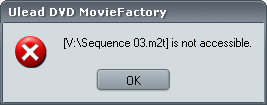
Недоступно. Звучит, как приговор. В чем дело? Неужели нет иных способов скормить программе имеющиеся файлы? Нет. Налицо ведь явная ошибка, мелкий, но досадный недочет разработчиков! Быть может, проблему создают сторонние кодеки, грубо вмешивающиеся в работу программы? Очистку совести решено было произвести путем запуска программы на разных ПК (хоть везде и была установлена Windows XP SP2, однако степень ее "свежести" значительно разнилась). Увы, ни в свежеустановленной ОС, ни в других, порядком засоренных бесчисленным количеством программных пакетов, чуда не произошло.
Зайдем с фланга. Выделим один из файлов, находящихся в копилке проекта и расположенного на таймлинии. Попробуем отредактировать его, нажав кнопку Edit Room (можно перевести как Комната монтажа - своеобразное чувство юмора у разработчиков).
Здесь находятся стандартные инструменты, позволяющие разрезать редактируемый клип на части, а между получившимися отрезками вставить переходы, добавить главы к будущему DVD-фильму, импортировать фоновую музыку, записать с помощью микрофона комментарии к фильму, впечатать титры (кириллица поддерживается). Можно применить к обрабатываемому клипу одну из двух тем оформления, представляющих собой готовые стили с фоновой музыкой. Все вышеперечисленное, конечно, лучше всего испробовать самому (одних только переходов около сотни), мы остановимся на малозаметной кнопке Import Media.
Каково удивление — ведь недавно эти файлы программа упорно отвергала при попытке добавления их в проект, а тут с превеликим удовольствием обрабатывает. Что это, как не огрех разработчика?
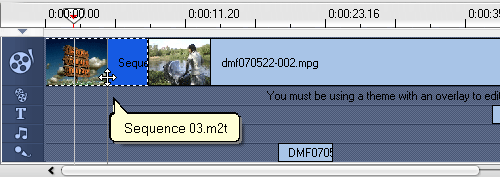
Будем надеяться, что автору попался такой "неправильный" Try-And-By дистрибутив, и в настоящее время на сайте компании доступен полноценный, без досадных ошибок, релиз.
Рассмотрим еще одну возможность программы — импорт субтитров. Диалоговое окно с инструментами титрования открывается по нажатию кнопки Edit Subtitle.
Какие еще нужны инструменты? Импорт файла субтитров, выбор шрифта, его размер, цвет, да размещение относительно центра экрана. К сожалению, программа принимает только один тип субтитров: файлы в формате *.SRT.
Сделать такие субтитры можно с помощью различных программ (например, Subtitle Workshop), но не сложно подготовить их вручную. Достаточно в любом текстовом редакторе напечатать следующую матрицу: 1
00:00:00,000 --> 00:00:01,000
iXBT.com
2
00:00:05,000 --> 00:00:06,000
presents
Несложно понять систему:
1 — это порядковый номер появляющегося на экране титра;
00:00:00,000 --> 00:00:01,000 — время появления титра и время его "затухания";
iXBT.com — собственно текст.
Каждый титр отделяется от соседних абзацем, а готовый текстовый файл вручную переименовывается в *.SRT — и готово!
Осталось последнее перед авторингом: расстановка глав (Chapters). Модуль, отвечающий за это, вызывается кнопкой Add/Edit Chapter.
Передвигая ползунок либо проигрывая видео, от пользователя требуется лишь вовремя нажать кнопку Add Chapter — и отметка о наличии в данном месте начала очередной главы автоматически запишется. Здесь можно воспользоваться автоматическим способом расстановки глав через определенное количество минут.
Однако вы можете положиться на программу и позволить ей самостоятельно определить места, где происходит смена сцен — программа сделает это быстро, не успеете оглянуться.
После того, как видеоряд сооружен, главы расставлены, необходимые эффекты, титры и переходы построены, пора переходить к авторингу диска. Перед тем, как нажимать Next, убедитесь, что пункт Create Menu (Создать Меню) отмечен флажком: ![]() .
.
Не густо в галерее шаблонов... Придется обращаться за помощью к энтузиастам. Участник Конференции iXBT.com Дмитрий Крупаков aka Dimid оказался таким энтузиастом, сделав маленькое, но полезное открытие: шаблоны оформления Ulead хранит в файлах с расширением *.UFO, а с такими файлами без проблем справляется графический редактор Ulead Photoimpact (кстати, буквосочетание UFO не имеет никакого отношения к летающим тарелкам, а означает лишь Ulead File For Object). Методика создания собственных рамок, служащих для оформления кнопок в меню, проста: в Photoshop создается рисунок размером 400х300 точек, в центре его выделяется область, пропорциональная рисунку.

После этого в рисунок можно поместить любой заранее заготовленный графический объект, или нарисовать его сначала. Подготовленный рисунок следует сохранить в *.JPG с размерами 120х90 точек (слои при этом склеятся), и снова вставить в создаваемый документ, и, сдвинув в левый верхний угол, отключить видимость. Эта миниатюрка будет играть роль иконки шаблона в предпросмотре. Следующий шаг — это переименование слоев. Имена их должны быть только такими, как на рисунке далее:

Последнее, что осталось сделать — открыть полученный документ в Ulead Photoimpact (не забыв при этом включить опцию Open each layer as an object ), и сохранить в нужном нам формате *.UFO.
Получившиеся файлы следует поместить в папку программы (по-умолчанию: C:Program FilesUlead SystemsUlead DVD MovieFactory 5Ulead DVD MovieFactory 5ContentMenu Template4x3CustomizeFrame). Это несколько шаблонов, сделанных Дмитрием: frames.zip, 1,6 МБ.
Продолжим создание диска. К счастью, программа позволяет не только удовольствоваться выбранным шаблоном оформления, но и "подогнать" его под собственные запросы, изменить расположение элементов и, само собой, текст в надписях.
Также существует возможность создания различных эффектов для появления меню и его пунктов:
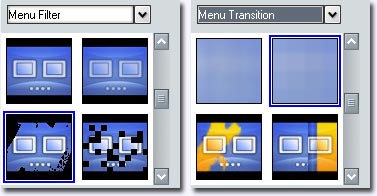
Создаваемый DVD-видео диск всегда можно просмотреть в действии, воспользовавшись встроенным симулятором DVD-проигрывателя, запускаемого нажатием кнопки с изображением пульта ДУ и надписью Preview.
Симуляция проигрывания диска происходит, на удивление, без задержек, в предварительном просчете программа не нуждается, отображая все эффекты в реальном времени. Убедившись в отсутствии накладок и неточностей, запускайте прожиг.
Необязательно записывать данные сразу на оптический носитель, модуль прожига позволяет создать папку с файлами DVD-видео на жестком диске.
Если проект содержал MPEG-2 видео, то создание диска займет несколько минут, не больше — ведь пережатия в MPEG производить не нужно, просчитываться будут лишь эффекты меню.
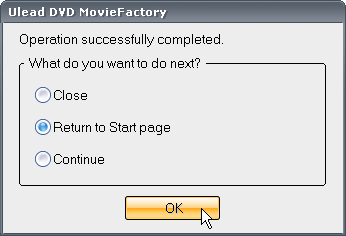
По окончании такого виртуального прожига в заданной папке на жестком диске появятся две директории: пустая ADV_OBJ, и содержащая файлы HD DVD-видео HDVDVD_TS. Остается лишь перенести их на оптический носитель и... просматривать на чем Бог послал. По крайней мере, на компьютере
Напоследок рассмотрим способность программы редактировать существующий DVD-видео диск. Если в приводе такой диск присутствует, программа начнет копирование с него данных, помещая их во временную папку на винчестере. Как только сканирование окончится, найденное на диске видео окажется помещенным на таймлинию. пользователь может поменять местоположение глав (chapters), удалить их либо добавить новые. Также существует возможность производить и обычные операции: наложение эффектов, титров, добавление видео или обрезка существующего.
К сожалению, не предоставляется возможности оставить старое меню диска, либо слегка его отредактировать. При сканировании существующее на диске меню игнорируется, и все, что позволяет программа — это создать его заново.
Одно радует: программа не перекодирует видео, если оно не редактировалось, а отправляет его в неизмененном виде, с новым меню, на оптический носитель (разрешается также создать папку с файлами DVD-видео на жестком диске).
За два года программа если и изменилась, то незначительно. Пожалуй, единственный существенный довесок — это, конечно, возможность авторинга HD DVD, являющая собой огромный рывок в развитии и несомненную тенденцию к лучшему.